LearnPress WooCommerce Entegrasyonu
Yayınlanan: 2022-05-05LearnPress WooCommerce entegrasyonu, çevrimiçi kurslarınızı satmanız için size birçok şans ve esneklik sağladığı için gerçekten gerekli ve popülerdir. Ek olarak, WooCommerce birden fazla ödeme seçeneği sunar ve profil sayfanızı LearnPress ve WooCommerce arasında taşımanıza olanak tanır.
Bu nedenle, web sitenizin e-ticaret deneyimine sahip olmasını istiyorsanız, WooCommerce eklentisi en iyi çözümdür. Başlayalım!
Neden LearnPress ile WooCommerce Kullanıyorsunuz? – Learnpress WooCommerce Entegrasyonu
LearnPress için WooCommerce Entegrasyonunu kullanmamızın nedeni Visa, çekle ödeme, Kredi Kartı, çevrimdışı ödeme ve Stripe, PayPal veya 2Checkout dışında daha fazlası gibi farklı ödeme ağ geçitlerine sahip olmak ve kursunuz için kuponlar ve indirimler sağlamaktır.
Bu kullanışlı işlevler sayesinde müşteriler e-ticaret mağazanıza bayılacak ve siz de kurslarınızı kolayca satabilirsiniz.
LMS eklentisi için WooCommerce eklentisine ihtiyacınız yoksa, müşterilerinizin çok fazla ödeme seçeneği olamaz ve web sitenizin manuel olarak yönetilmesi gereken birkaç kursu veya kitlesi olmalıdır. Ancak, WooCommerce kullanmadan mağazanızı hızlı bir şekilde kurabilirsiniz.
Learnpress WooCommerce Entegrasyonu Nasıl Kullanılır?
WooCommerce eklentisinin Nasıl Kullanılacağına ilişkin eğitimimizi ve metin kılavuzumuzu sunuyoruz. Metin kılavuzumuza göz atmak istiyorsanız, okumaya devam edin!
Yükleyin ve etkinleştirin
- WordPress Kontrol Panelinizi açın -> Eklentileri bulun -> Yeni Ekle'yi seçin
- Eklenti Yükle düğmesini tıklayın
- Dosya Seç düğmesine gidin ve WooCommerce eklentisini satın aldıktan sonra indirdiğiniz .zip dosyasını arayın
- Ardından Şimdi Yükle düğmesini tıklayın
- Birkaç saniye sonra, Eklentiyi Etkinleştir düğmesini tıklayın
Son olarak, WooCommerce eklentiniz kullanıma hazır ve onu kurmanın zamanı geldi.
Ayarlar
LearnPress Pro Bundle'da LearnPress için WooCommerce Eklentisini başarıyla etkinleştirdiğinizde, WooCommerce ödemesini etkinleştirmek için WooCommerce hesabı oluşturmanız gerekir.
- Fareyle LearnPress'e gelin -> Ayarlar'ı seçin
- Ödemeler sekmesini bulun ve üzerine tıklayın -> WooCommerce Payment'i seçin -> Ödemeyi etkinleştir kutusunu işaretleyin
- Ardından, yaptığınız tüm değişiklikleri kaydetmek için Ayarları kaydet düğmesini tıklayın.
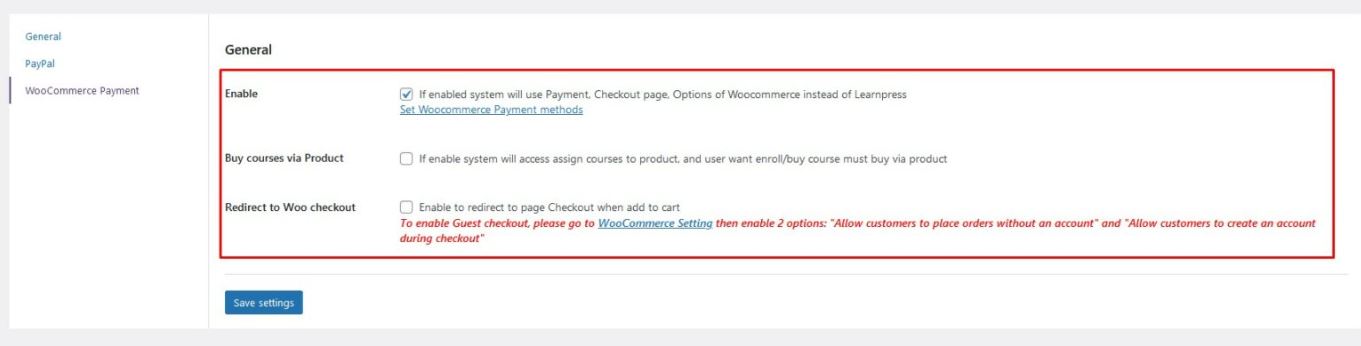
Ardından, WooCommerce Checkout'u kurmak için kenar çubuğunuzdaki WooCommerce bölümünü ziyaret etmeniz gerekir.
- WooCommerce'e gidin -> Ayarlar'ı seçin -> ardından Ödeme sekmesine tıklayın
- Ödeme sayfaları bölümünü bulun-> Sepet için Sepet sayfasını ve Ödeme için Ödeme sayfasını seçin.
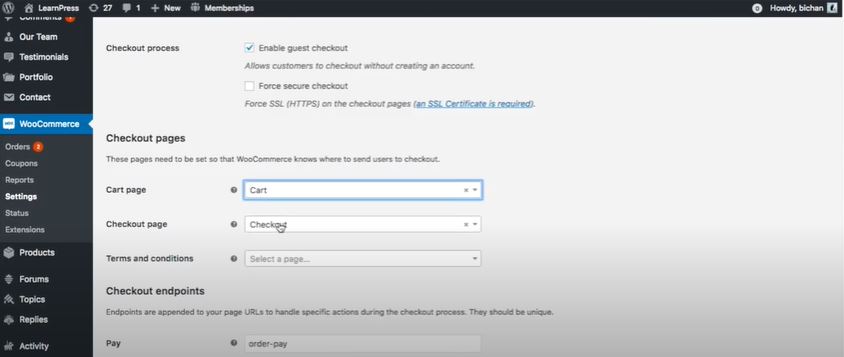
- Kullanılabilir tüm ağ geçitlerini görmek için Ağ Geçidi görüntüleme sırasına ilerleyin. Ancak henüz etkinleştirilmediler. Bu nedenle, hemen oradaki her bir ağ geçidi adına tıklayın veya Ödeme sekmesinin altındaki Ödeme seçeneğine gidin.
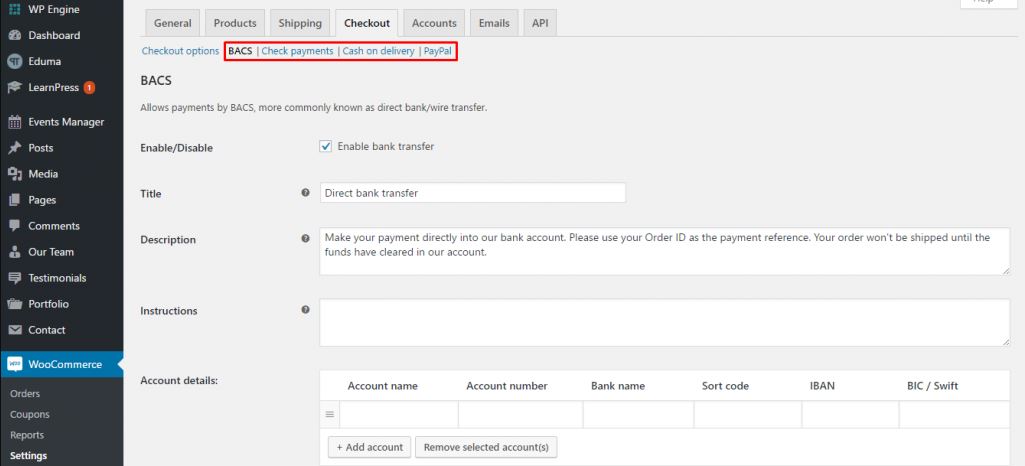
- Örneğin: Banka havalesi yöntemi için BACS'yi seçeceğim-> Banka havalesini etkinleştir kutusunu işaretleyin. Banka havalesi ağ geçidinin başlığını, açıklamasını ve talimatlarını düzenlemek istiyorsanız, bu mümkündür. Lütfen Hesap ayrıntılarınızı eklemeyi ve Değişiklikleri kaydet düğmesini tıklamayı unutmayın.
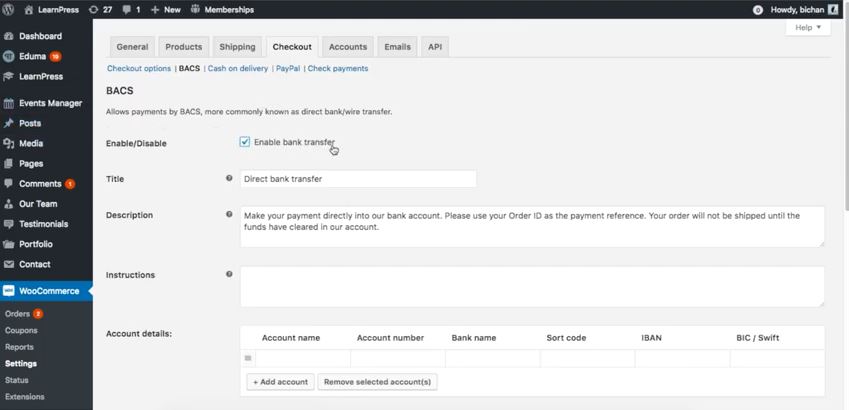
Benzer şekilde, PayPal, Teslimatta nakit ve Çek ödemelerini ayarlamak için örneği takip edebilir, ardından ağ geçidinizin etkinleştirildiğini görmek için Ağ Geçidi görüntüleme sırasına geri dönebilirsiniz.
WooCommerce LearnPress Payment'i doğru şekilde ayarlayın
Adım 1: Kayıt ve Ödeme Sayfasını Etkinleştir – Learnpress WooCommerce Kurulumu
LearnPress WooCommerce ödeme ağ geçidini kurmadan önce, Eduma gibi bir temayı başarıyla yükledikten sonra aşağıdaki bazı şeylere doğru şekilde dikkat etmeniz gerekir.
– LearnPress giriş ve kayıt hatası
– LearnPress ödeme sayfası hatası
– PayPal ağ geçidini kurun

Bu kurulumları, Bir Tema Yükledikten Sonra LearnPress için Ödeme Ayarlamanın Doğru Yolu bölümünde bulabilirsiniz.
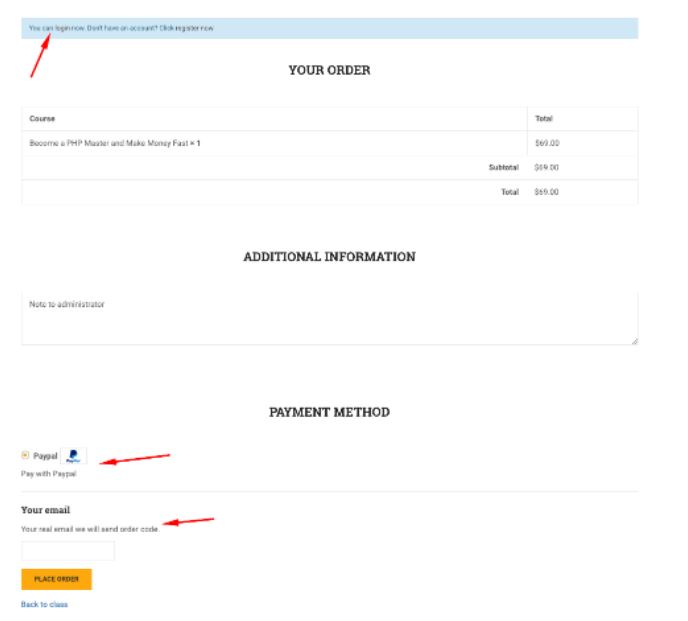
Adım 2: Her ödeme ayarını kurun ve güncelleyin – Learnpress WooCommerce Entegrasyonu
1. adımda, PayPal'ın LearnPress'in varsayılan ödeme ağ geçidi olduğunu ve WooCommerce Entegrasyonunu kullanarak başka ödeme ağ geçitleri eklemenin mümkün olduğunu kesinlikle bileceksiniz. Böylece öğrencileriniz farklı para birimleriyle ödeme ağ geçidini seçmek için birden fazla seçeneğe sahip olur.
ThimPress'ten Eduma veya diğer Eğitim WordPress Temalarını kullanıyorsanız, yönetici panonuzda LearnPress – WooCommerce Ödemelerini bulabileceğinizi lütfen unutmayın.
WordPress Kontrol Panelinizi açın -> Eduma , IvyPrep vb. gibi temanıza gidin -> Eklentiler'i seçin -> Eklentiler sekmesini bulun ve eklentiyi aramak için WooCommerce yazın- > Şimdi Yükle düğmesini tıklayın ve Etkinleştirin .
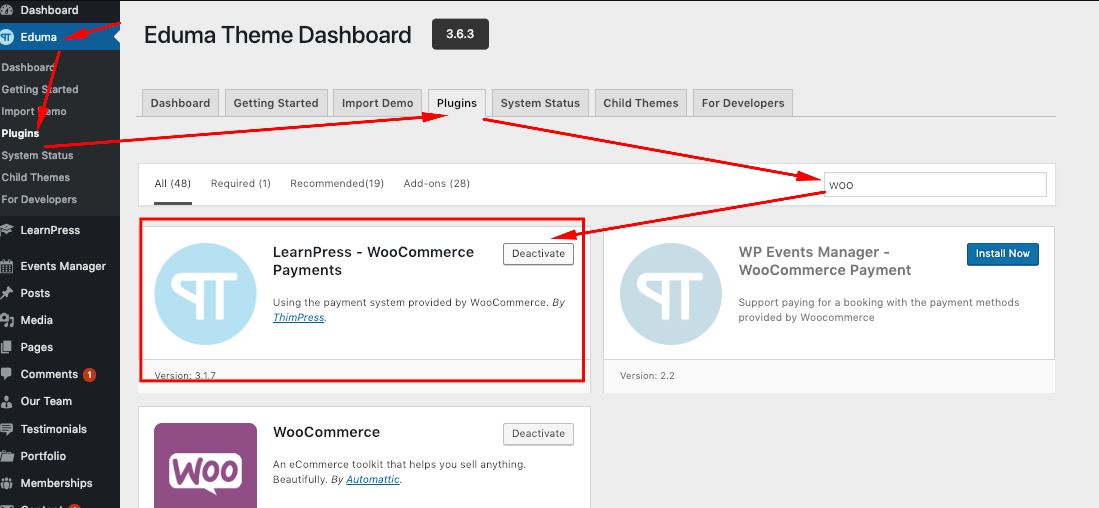
Eğitim temamızı kullanıyorsanız kolay mı? Ancak temamızı kullanmıyorsanız, buradan satın alarak LearnPress için WooCommerce eklentisini yükleyebilir ve etkinleştirebilirsiniz.
WooCommerce eklentisini aldıktan sonra LearnPress -> Settings -> Payments -> WooCommerce Payment seçeneğine gidin. Benzer şekilde, ödemeyi istediğiniz gibi ayarlamak için yukarıdaki LearnPress WooCommerce Entegrasyon Nasıl Kullanılır kılavuzunu takip edebilirsiniz.
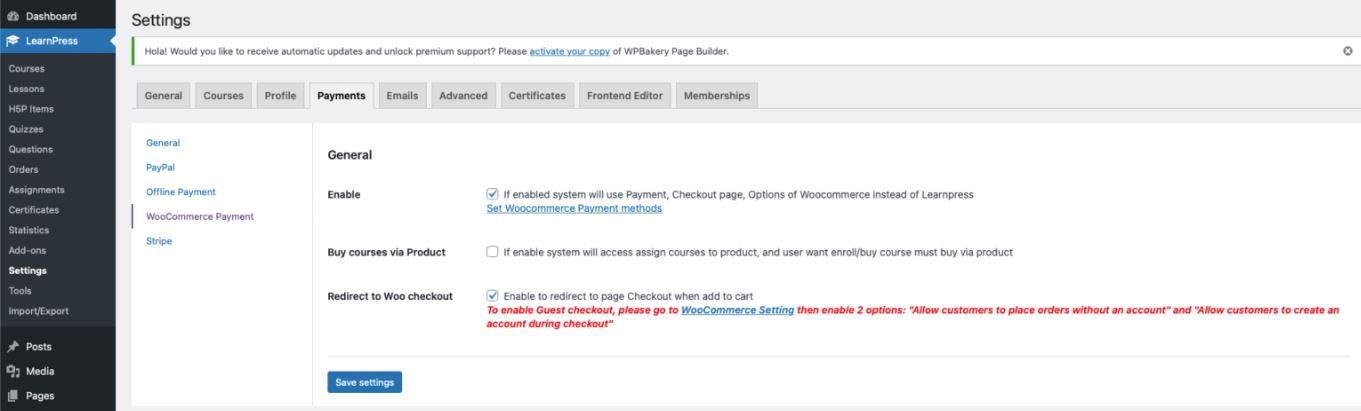
Adım 3: WooCommerce ile Misafir Ödemesini Etkinleştirin – Learnpress WooCommerce
Öğrencilerinizin hesapları olmasa bile sipariş vermelerine veya ödeme sırasında mevcut bir hesaba giriş yapmalarına izin verebileceğinizi biliyor musunuz? Tümü WooCommerce ile Misafir ödeme bölümünde mevcuttur. Bu LearnPress WooCommerce işlevinin gerekli olmadığını düşünüyorsanız, bu adımı atlayabilirsiniz.
Misafir ödeme işlevini açmak için WooCommerce -> Ayarlar'ı seçin -> orada bulunan her iki kutuyu da işaretleyin:
- Müşterilerin hesap olmadan sipariş vermelerine izin verin
- Müşterilerin ödeme sırasında mevcut bir hesapta oturum açmasına izin verin
Hesap Oluşturma aşağıdadır, lütfen orada 4 seçenekten 3'ünü işaretleyin:
- Müşterilerin ödeme sırasında bir hesap oluşturmasına izin verin
- Bir hesap oluştururken, müşterilerin e-posta adresinden otomatik olarak bir kullanıcı adı oluşturun
- Bir hesap oluştururken, otomatik olarak bir hesap şifresi oluşturun
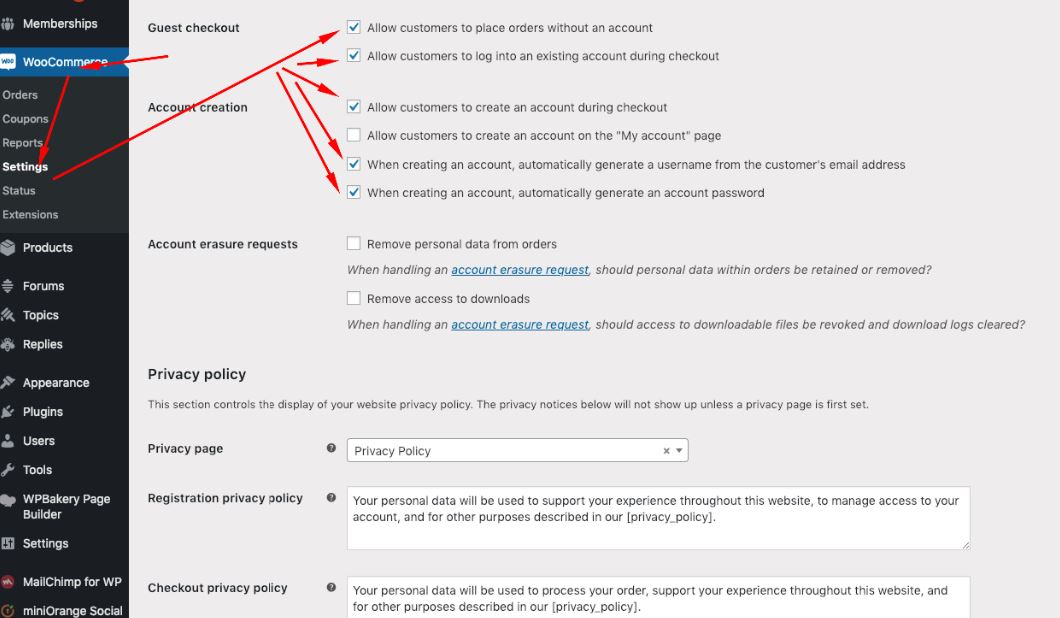
Genişletilmiş: WooCommerce ile diğer ödeme ağ geçitlerini yükleme – Learnpress WooCommerce Payment
LearnPress WooCommerce Payment'ı yükledikten sonra 4 ödeme ağ geçidi vardır:
- Doğrudan Banka Havalesi
- Ödemeleri kontrol et
- Kapıda ödeme
- PayPal
Bu nedenle, kredi kartı kullanmak veya başka bir para birimi ile ödeme yapmak istiyorsanız, WooCommerce ile çalışan bir ödeme ağ geçidi aramanız gerekir, o zaman bu ağ geçidini kullanarak LearnPress ödemesi yapabilirsiniz.
Örneğin, Google'a Payu ödeme ağ geçidi WooCommerce yazıp onu arayabilirsiniz. Ardından, WooCommerce ile çalışan birçok ödeme ağ geçidi eklentisi bulacaksınız. İstediğinizi seçin ve başka bir ödeme ağ geçidine sahip olmak için indirin.
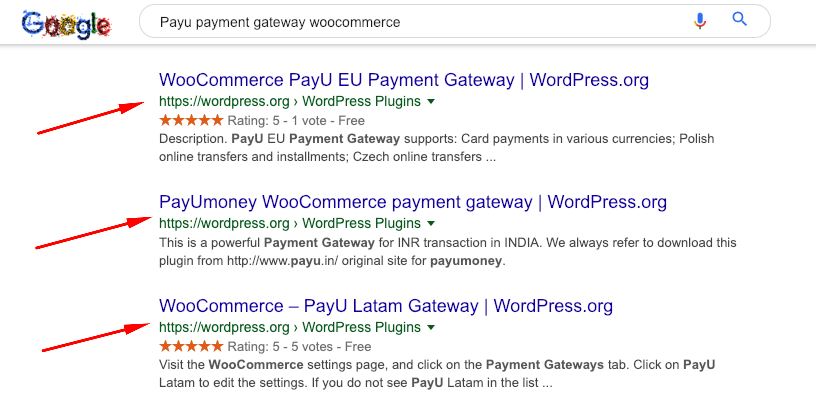
Ödeme ağ geçidi bulmanın başka bir yolu da WordPress.org kullanmaktır. Eklentiler sekmesine tıklayın ve arama çubuğuna ödeme ağ geçidi yazın. Ardından WooCommerce ile entegre olan birçok eklenti göreceksiniz. Genellikle indirmek ücretsizdir.
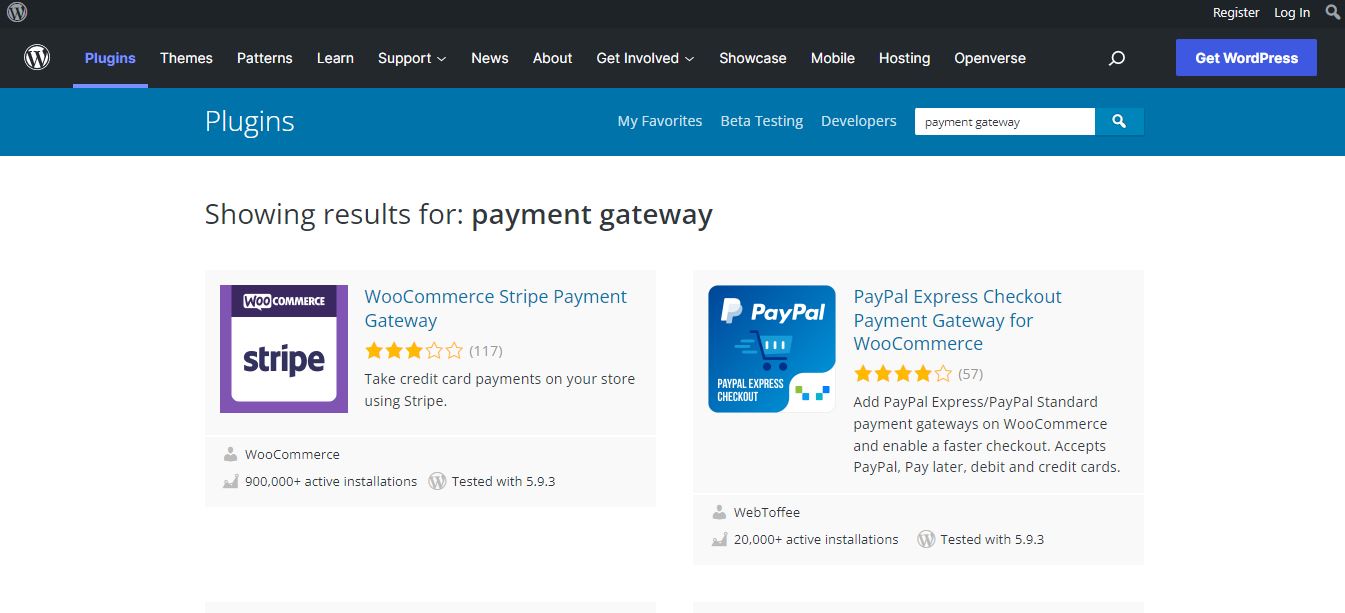
Aşağıdaki ekran görüntüsüne bakarsanız, WooCommerce Stripe Payment Gateway, WooCommerce PayU EU Payment Gateway, Authorize.Net For WooCommerce, vb. görebilirsiniz. Ayrıca, WooCommerce ağ geçidi veya Cryptocurrency Checkout için Cryptocurrency bile vardır – Bitcoin, Ethereum ve Nimiq'i kabul edin kuyu.
Genişletilmiş: WooCommerce olmadan Ödeme – Learnpress WooCommerce
LearnPress için WooCommerce ödeme ağ geçidini kullanmıyorsanız, 2Checkout, Stripe, Authorize.net ve çevrimdışı ödeme gibi diğer ödeme kanallarını ayarlayabilirsiniz. Daha fazla ayrıntıyı anlamak için lütfen WooCommerce olmadan Ödeme'ye gidin.
Son düşünceler
Umarım, bugün Learnpress WooCommerce Eklentimizi anlarsınız ve onu LMS web siteleriniz için nasıl etkili bir şekilde kullanacağınızı bilirsiniz.
Devamını Okuyun: Ücretli Üyelikler Pro: Learnpress için Üyelik Eklentisi
